- Kohl's este în prezent cel mai mare lanț de magazine de retail din Statele Unite.
- Cu toate acestea, unii utilizatori au dificultăți în accesarea site-ului web Kohl ocazional.
- Problema pare să se rezolve destul de des, dar uneori are o natură mai persistentă.
- Consultați ghidul nostru și aflați ce puteți face dacă nu puteți accesa site-ul web al lui Kohl.
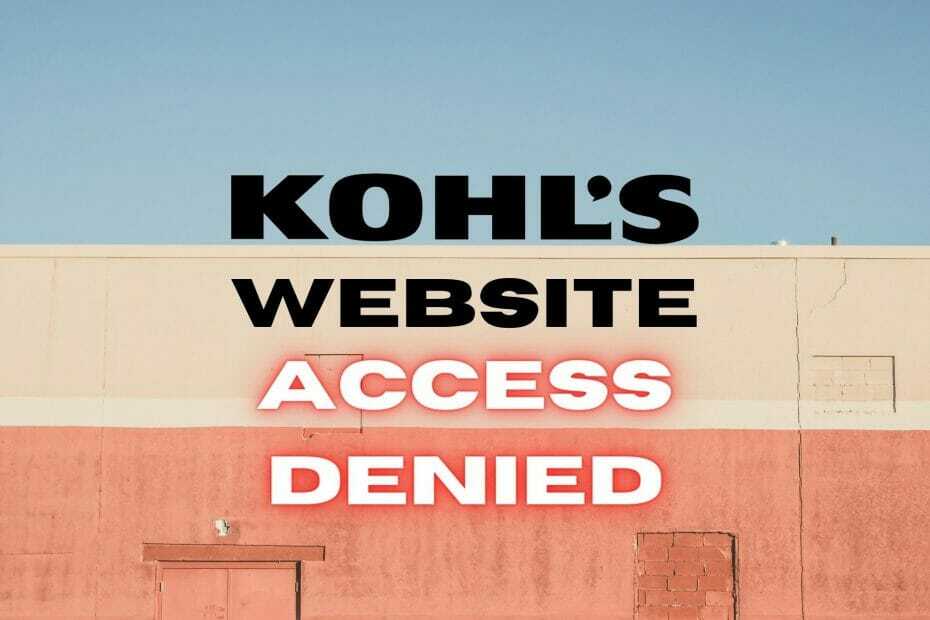
Kohl’s este un lanț de magazine universale din SUA și, din februarie 2013, este cel mai mare din Statele Unite.
În afară de numărul impresionant de locații fizice (1.158 până în prezent), Kohl’s operează și un site web pentru serviciile sale.
Cu toate acestea, clienții și angajații, deopotrivă, par să nu poată accesa site-ul Kohl din când în când, fără un motiv întemeiat.
Când încearcă să-l acceseze, site-ul web al lui Kohl va afișa doar un Acces interzis mesaj de eroare.
Deși nu suntem pe deplin siguri de ce cauzează respingerea ocazională de pe site-ul web al lui Kohl, știm câteva trucuri pentru a eluda această problemă.
Vă recomandăm cele mai bune 5 VPN-uri
 |
Reducere de 59% disponibilă pentru planurile de doi ani |  Verificați oferta! Verificați oferta! |
 |
79% reducere + 2 luni gratuite |
 Verificați oferta! Verificați oferta! |
 |
85% reducere! Doar 1,99 USD lunar pentru un plan de 15 luni |
 Verificați oferta! Verificați oferta! |
 |
83% reducere (2,21 $ / lună) + 3 luni gratuite |
 Verificați oferta! Verificați oferta! |
 |
76% (2.83$) pe planul de 2 ani |
 Verificați oferta! Verificați oferta! |
Cum pot remedia accesul Kohl refuzat?
1. Șterge cookie-uri
Uneori, lăsarea cookie-urilor și a altor date cache să se acumuleze pe dispozitivul dvs. ar putea face imposibilă accesarea anumitor site-uri web.
Prin urmare, vă sugerăm să ștergeți datele cache și cookie-urile din browserul dvs. și să verificați dacă întâmpinați în continuare eroarea de refuz a accesului Kohl.
Dacă doriți să excludeți orice problemă de rețea, vă sugerăm să vă conectați la Kohl’s utilizând un alt dispozitiv din aceeași rețea.
Dacă observați că al doilea dispozitiv poate accesa Kohl’s, problema este în mod clar legată de dispozitiv.
2. Reporniți dispozitivele
Există un motiv bun pentru care agenții de asistență tehnică par să vă pună întotdeauna aceeași întrebare dacă ați încercat sau nu să vă resetați dispozitivul.
Repornirea computerului, a routerului și a modemului sunt adesea trecute cu vederea atât de utilizatorii începători, cât și de cei experimentați.
S-a dovedit de nenumărate ori că o repornire simplă pe un dispozitiv supărător poate rezolva cu ușurință o gamă largă de probleme.
Având în vedere acest lucru, încercați să vă resetați computerul, precum și routerul / modemul, dacă observați că Kohl’s nu este accesibil pentru alte dispozitive din rețeaua dvs.
3. Verificați paravanul de protecție
Nu contează dacă folosiți firewall-ul încorporat Windows sau o soluție terță parte, un firewall poate fi problematic dacă începe să blocheze lucrurile fără niciun motiv.
Prin urmare, verificarea dacă firewall-ul dvs. a decis brusc să blocheze Kohl’s poate să nu fie cea mai proastă idee vreodată.
Majoritatea utilizatorilor nu se deranjează să își configureze regulile de firewall, motiv pentru care ajung să nu poată accesa diverse site-uri web sau servicii online.
În timp ce vă aflați, puteți arunca o privire și asupra antivirusului dvs. și vă puteți asigura că nu restricționează în niciun fel browserul dvs. web sau domeniul Kohl.
4. Verificați fișierul gazdelor
Folosind Windows gazde fișier pentru a împiedica accesul computerului la anumite domenii nu este nemaiauzit.
Puteți găsi chiar și anumite sisteme de blocare a anunțurilor care vă modifică gazde fișier pentru a restricționa accesul computerului la domeniile publicitare și malware.
Având în vedere acest lucru, ar trebui să verificați dacă Kohl’s nu a fost blocat pe computerul dvs. prin intermediul gazde fişier.
Fișierul hosts poate fi găsit la următoarea locație de pe computer:
C: \ Windows \ System32 \ drivers \ etc
Tot ce trebuie să faceți este să deschideți fișierul gazde fișier în orice editor de text și asigurați-vă că domeniul Kohl nu este menționat nicăieri în document.
Cu toate acestea, merită menționat faptul că anumite programe utilizează adresele IP ale site-urilor web pentru a le bloca în gazde fișier în loc de numele domeniului.
Prin urmare, vă sugerăm să faceți backup pentru gazde fișier (copiați-l într-un loc sigur), apoi editați originalul și ștergeți tot ce nu este precedat de un # simbol.
Puteți verifica captura de ecran de mai jos pentru a vedea cum ar trebui să arate fișierul gazdelor după eliminarea liniilor suplimentare.

După editarea fișierului, salvați-l, apoi încercați din nou să accesați site-ul Kohl. Dacă fișierul gazdelor a fost problema, ar trebui să puteți accesa site-ul web.
5. Folosiți DNS public
Nu este un secret faptul că DNS-ul atribuit de ISP poate fi restricționat în anumite moduri, motiv pentru care vă recomandăm să treceți la un serviciu DNS public.
Am folosit DNS public Google și au fost plăcut surprinși de rezultate.
Vă vom arăta cum să faceți schimbarea, dar nu uitați să faceți o copie de rezervă a DNS-ului atribuit de ISP, notându-l undeva, în cazul în care aveți nevoie mai târziu.
Dacă aveți DNS auto, nu este nevoie să faceți backup pentru nimic.
- Faceți clic dreapta pe start meniul
- Selectați Conexiuni de retea
- Apasă pe Schimbați opțiunile adaptorului buton
- Faceți clic dreapta pe conexiunea dvs. implicită la Internet
- Selectați Proprietăți din meniul contextual
- Faceți dublu clic pe Internet Protocol versiunea 4 (TCP / IPv4) opțiune
- Comutați Utilizați următoarele adrese de server DNS buton
- Tip 8.8.8.8 în Preferat câmp și 8.8.4.4 în Alterna unu
- Apasă pe O.K buton
Acum puteți să reporniți computerul sau să vă eliminați DNS-ul pentru a scăpa de datele depășite de pe computer. Iată cum puteți spăla DNS pe Windows 10:
- Lansați CMD cu drepturi de administrator
- Tastați următoarele comenzi, una câte una:
ipconfig / flushdnsipconfig / registerdnsipconfig / releaseipconfig / renewresetarea netsh winsock
- Reporniți computerul
După repornirea computerului, puteți verifica dacă site-ul web al lui Kohl spune că accesul este refuzat sau nu.
6. Folosiți un VPN

Un VPN de încredere vă poate ajuta să ocoliți diferite probleme de conexiune, cum ar fi cea descrisă în ghidul nostru.
Indiferent dacă Kohl’s a decis să restricționeze întreaga regiune de la accesarea site-ului său sau ISP-ul dvs. nu dorește să faceți cumpărături Windows pe Kohl’s, un VPN poate avea grijă de asta.
Unul dintre cele mai bune VPN-uri care pot ocoli aceste restricții neloiale este Accesul privat la Internet, cunoscut și sub numele de PIA.
Nu numai că un VPN precum PIA vă poate ajuta să accesați încă o dată site-ul web al lui Kohl, dar vă va păstra și identitatea ascunsă.

Acces la internet privat
Nu puteți accesa site-ul web Kohl din locația dvs.? Accesul la internet privat vă poate ajuta în acest sens.
Concluzie
Toate lucrurile luate în considerare, dacă site-ul web al lui Kohl aruncă brusc eroarea de acces refuzat pe calea dvs., există modalități prin care ați putea-o evita.
Vă recomandăm să încercați toate remedierile sugerate, una câte una, și să evitați să omiteți una dintre ele.
Suntem siguri că în cele din urmă veți găsi o metodă care vă va debloca site-ul web Kohl în cel mai scurt timp.
![Cele mai bune 5 VPN-uri pentru PC-uri Windows 10 [2021 Ultimate Guide]](/f/656e564a251545e6b423538573398094.jpg?width=300&height=460)
